目次
あなたのような読者が、MUOを支えています。当サイトのリンクを使って購入された場合、アフィリエイト報酬を得ることがあります。続きを読む
macOSを想像するとき、多くの人が最初に思い浮かべるのはカスタマイズではありません。しかし、この一般的な意見に反して、デスクトップからMacをカスタマイズすることは可能です。
残念ながら、macOSに内蔵されているオプションでは対応しきれない場合があります。だから、サードパーティのアプリケーションに頼るしかないのです。どこから手をつけていいかわからないという方のために、Macのデスクトップをカスタマイズしてパーソナライズするためのアプリをいくつか紹介します。
1.フォルダー・カラライザー・プロ
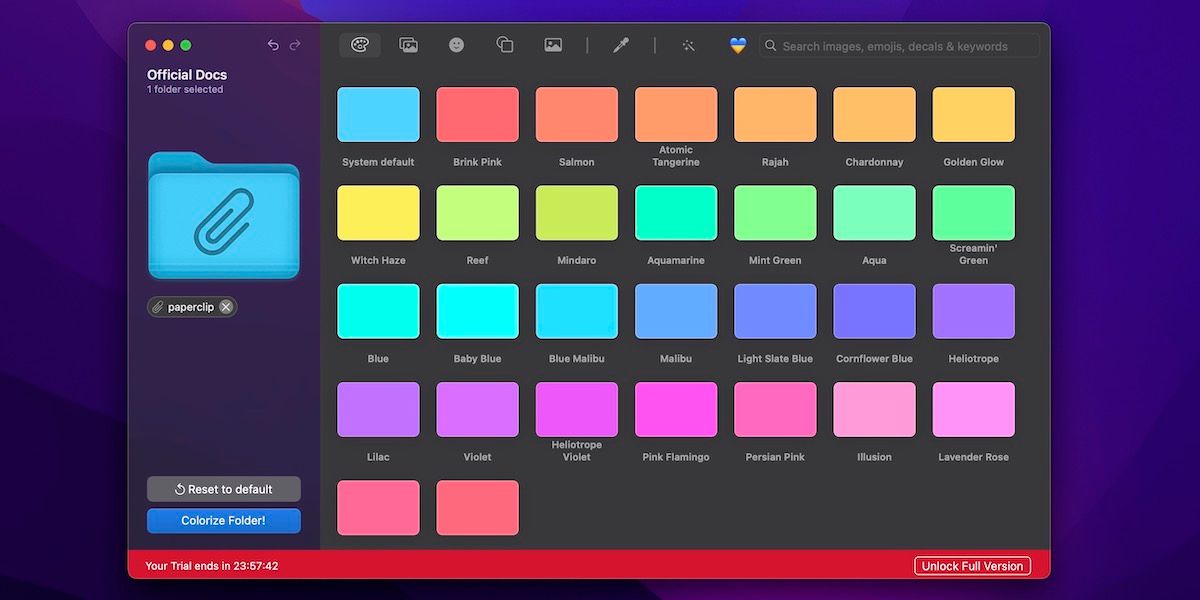
macOSは、異なるフォルダーアイコンを使用したり、色を変更したりする簡単な方法を提供しません。手動で行うこともできますが、複雑です。Folder Colorizer Proは同じ作業を簡単にし、フォルダーアイコンに異なる色、絵文字、写真を配置することができます。
また、これらの要素を組み合わせて作成することも可能です。例えば、フォルダーアイコンの背景画像を設定し、デカールを追加することができます。また、フォルダの自動カラーリング、スマート検索、操作を取り消したりやり直したりする機能など、複数の機能を利用できます。
ダウンロードするFolder Colorizer Pro(月額4.99ドル、無料トライアルあり)
2.ウィジェットウォール
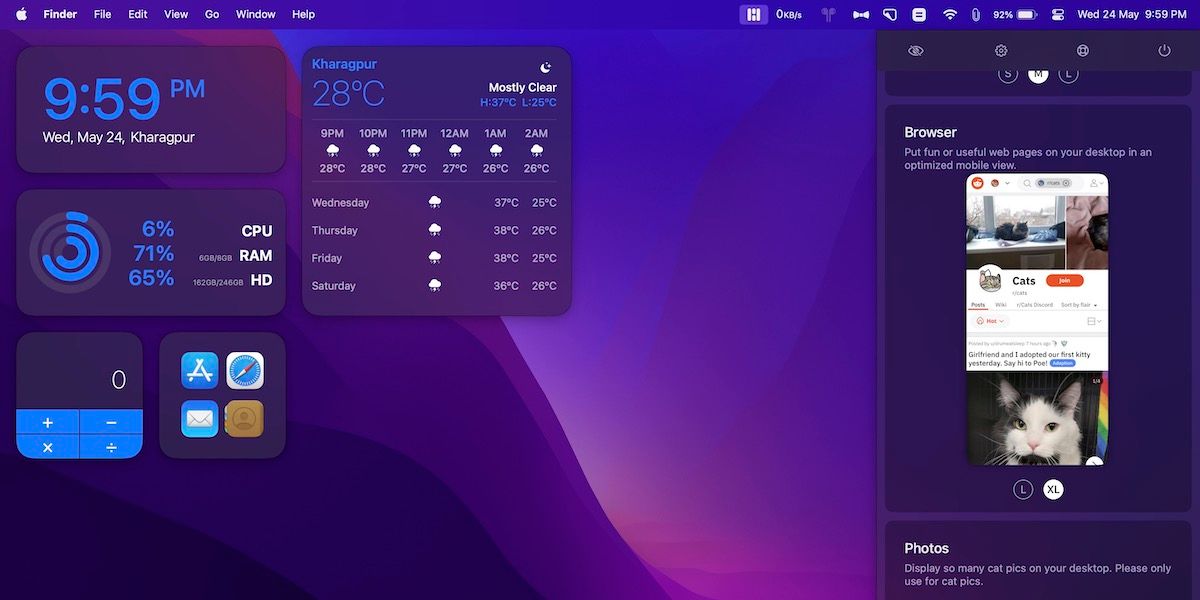
Macのデスクトップに情報満載のウィジェットを置きたいと思ったことはありませんか?Appleがネイティブサポートを導入するまで待つ必要はありません。WidgetWallは、デスクトップ・インターフェイスに多くのウィジェットを追加して、Macのデスクトップをパーソナライズするための素晴らしいアプリです。
WidgetWallはmacOSに内蔵されているウィジェットを使用しないことを念頭に置いておく必要があります。その代わりに、アプリのカスタムコレクションからウィジェットを選択する必要があります。しかし、WidgetWallは、これらのウィジェットのそれぞれの異なる側面を変更することができます。
ダウンロードするWidgetWall(年間9.99ドル、無料トライアルあり)
3. uBar
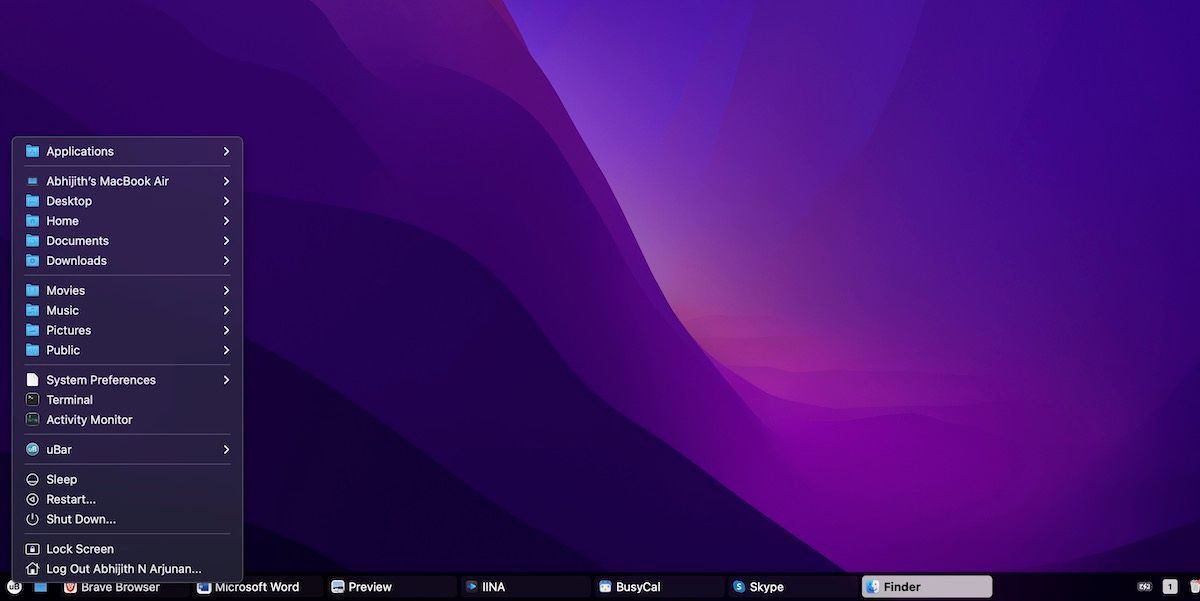
Dockは、カスタマイズできるデスクトップのもう一つの部分です。内蔵のDockカスタマイズオプションでは物足りないという方は、macOSのDockをカスタマイズする最良の方法の1つであるuBarを試してみてください。このアプリでは、アクティブなウィンドウやアプリのショートカットなど、さまざまな要素を表示できるWindowsのようなメニューバーを作成できます。
また、ウィンドウプレビューやマルチモニタのサポートなどの機能も提供します。開発者はアップデートを通じて素晴らしい機能を追加し続けています。要するに、Mac'のデスクトップの見た目と動作を変えたいなら、uBarをセットアップしてみてください。
ダウンロード:uBar(30ドル、無料トライアルあり)
4.アイ・コレクションズ
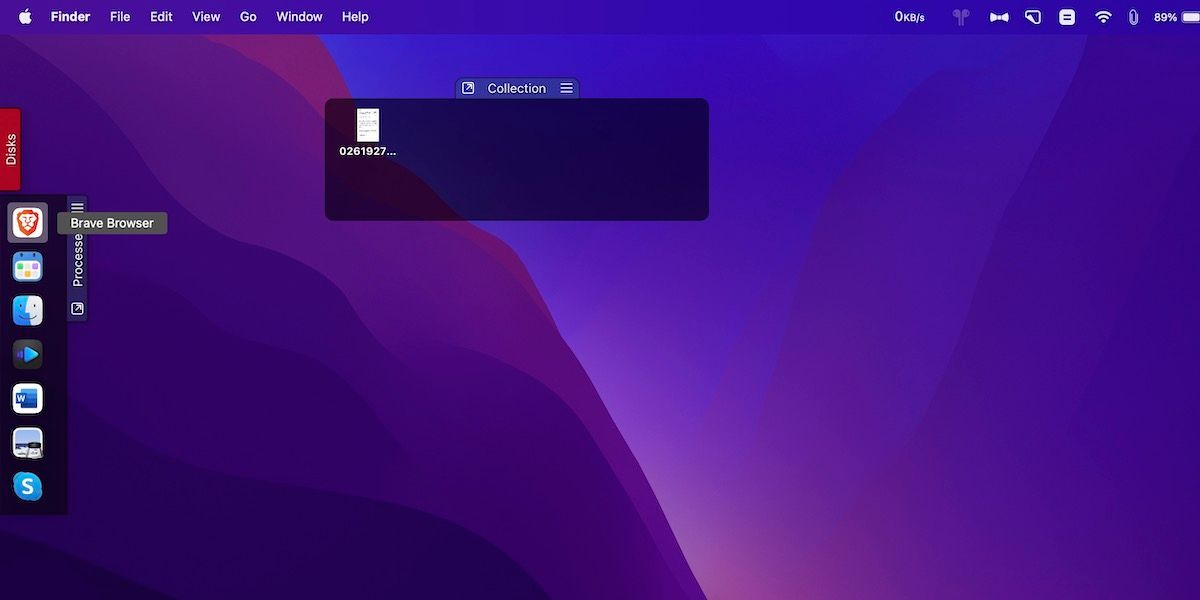
デスクトップ上のフォルダに色をつけるだけでは物足りないという方は、iCollectionsをチェックすることでさらに一歩踏み込むことができます。このアプリでは、デスクトップ上のフォルダやファイルの保管方法をカスタマイズし、パーソナライズすることができます。
デフォルトでは、ディスクやよく使うフォルダーなど、いくつかのコレクションが表示されます。しかし、ニーズに応じて多くのコレクションを作成することができます。これらのコレクションは、多数のフォルダや、お気に入りのスナップを展示するためのフォトフレームなど、シンプルなものです。
ダウンロード:iCollections(月額2.99ドル、無料トライアルあり)
5.バニラ
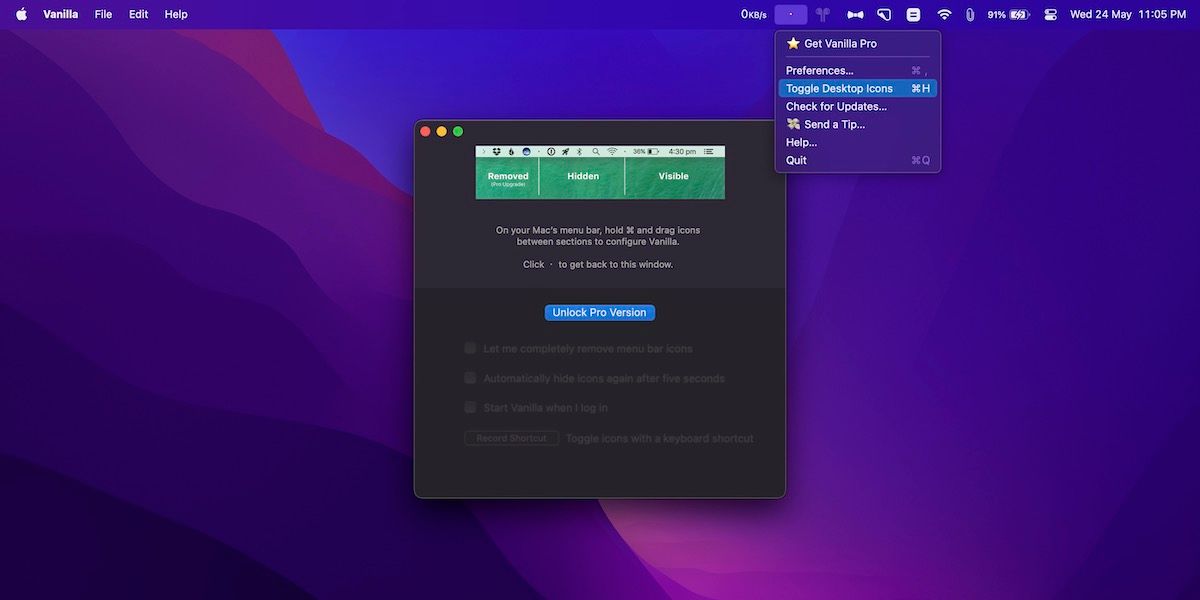
Mac'のメニューバーをデスクトップの一部と考えるなら、Vanillaをチェックする必要があります。macOSのメニューバーアプリをいくつも使っている場合に起こる、たくさんのアイコンでごちゃごちゃしたメニューバーがある場合、Vanillaはそれらをワンクリックでアクセスできるインターフェースにアレンジします。
Bartenderのような有料の代替品と比較して、Vanillaは機能の面で最小限のものにとどめています。そのため、期待するほど多くのカスタマイズオプションは見つからないかもしれません。しかし、あなたのMac'のデスクトップを邪魔なメニューバーアイテムから遠ざけたいのであれば、Vanillaはその役目を果たしてくれるでしょう。
ダウンロードするVanilla(無料、プレミアム版あり)
これらのアプリでMacのデスクトップを改善しよう
これらのアプリは、あなたのニーズと好みに合わせてMacのデスクトップをカスタマイズするのに役立つと思います。しかし、macOSのカスタマイズはこれだけでは終わらないことを肝に銘じておいてください。
実は、Macの使い勝手をパーソナライズする方法は、ほかにもたくさんあるのです。例えば、カスタムカラースキームの設定、カスタムサウンドの追加、マウスやトラックパッドの動作の変更も可能です。








